Jak dodać listę rozwijaną krajów do formularzy WordPress (Łatwy sposób)
Opublikowany: 2020-09-18Czy chcesz dodać listę rozwijaną krajów do formularza? Umieszczenie listy w formularzu pomoże odwiedzającym szybko wybrać swój kraj podczas wypełniania formularza.
W tym artykule pokażemy, jak dodawać kraje do listy rozwijanej w WordPressie. To naprawdę prosta metoda, która nie wymaga kodowania i nie musisz szukać listy krajów do skopiowania i wklejenia.
Utwórz teraz swój formularz WordPress
Jak uzyskać listę krajów w WordPress
WPForms zawiera wstępnie ustawioną listę krajów, którą możesz dodać do dowolnego formularza WordPress.
Możesz użyć gotowego ustawienia, aby szybko dodać całą listę do formularza za pomocą jednego kliknięcia. Stamtąd możesz również dostosować listę, aby kraje były sformatowane i pisane dokładnie tak, jak chcesz.
Przeprowadzimy Cię przez to wszystko w poniższym samouczku.
Wtyczka WPForms to najlepsza wtyczka do formularza kontaktowego dla WordPress. Lista krajów to tylko jedno z gotowych ustawień, których możesz użyć.
Posiada również przydatne ustawienia wstępne dla:
- stany USA
- Kody pocztowe krajów
- Kody pocztowe państwowe
- Miesiące roku
- Dni tygodnia
Dzięki temu zaoszczędzisz mnóstwo czasu podczas tworzenia formularzy.
Czytaj dalej, aby dowiedzieć się, jak szybko dodać wstępnie wypełnioną listę krajów do dowolnego formularza.
Jak dodać listę rozwijaną krajów do formularzy WordPress?
W tym samouczku są tylko 3 kroki. Pokażemy Ci również opcjonalny krok, jeśli chcesz dostosować listę.
Oto kroki, przez które przejdziemy:
- Zainstaluj wtyczkę WPForms
- Dodaj listę rozwijaną krajów do swojego formularza
- Dostosuj kraje na liście rozwijanej (opcjonalnie)
- Opublikuj swój formularz na swojej stronie internetowej
Zacznijmy od skonfigurowania wtyczki WPForms.
Krok 1: Zainstaluj wtyczkę WPForms
Aby rozpocząć, zainstaluj i aktywuj wtyczkę WPForms.
Jeśli potrzebujesz pomocy, przeczytaj ten prosty przewodnik, jak zainstalować wtyczkę w WordPressie.
Będziesz także potrzebował gotowego formularza, który możesz edytować, przechodząc przez samouczek. Możesz teraz szybko utworzyć prosty formularz kontaktowy lub edytować istniejący formularz.
Kiedy masz już gotowy formularz, kontynuuj.
Krok 2: Dodaj listę rozwijaną krajów do formularza
Teraz jesteśmy gotowi do dodania listy krajów do formularza.
Na pulpicie WordPress kliknij WPForms » Wszystkie formularze . Najedź myszą na formularz, do którego chcesz dodać menu, a następnie kliknij Edytuj .
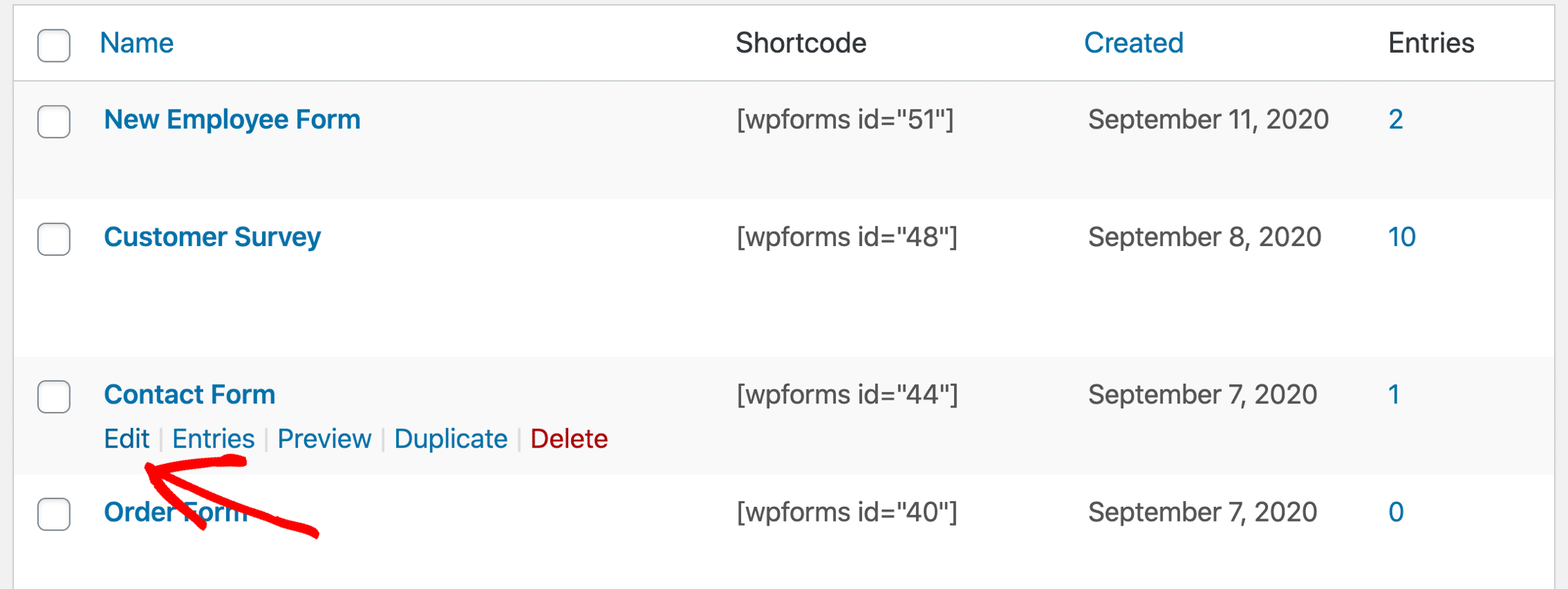
Teraz jesteśmy w kreatorze formularzy. Śmiało i przeciągnij rozwijane pole z lewego okienka do prawego okienka.
Kliknij raz na menu, aby otworzyć ustawienia. Zamierzamy dodać kraje za pomocą narzędzia do dodawania zbiorczego tutaj.
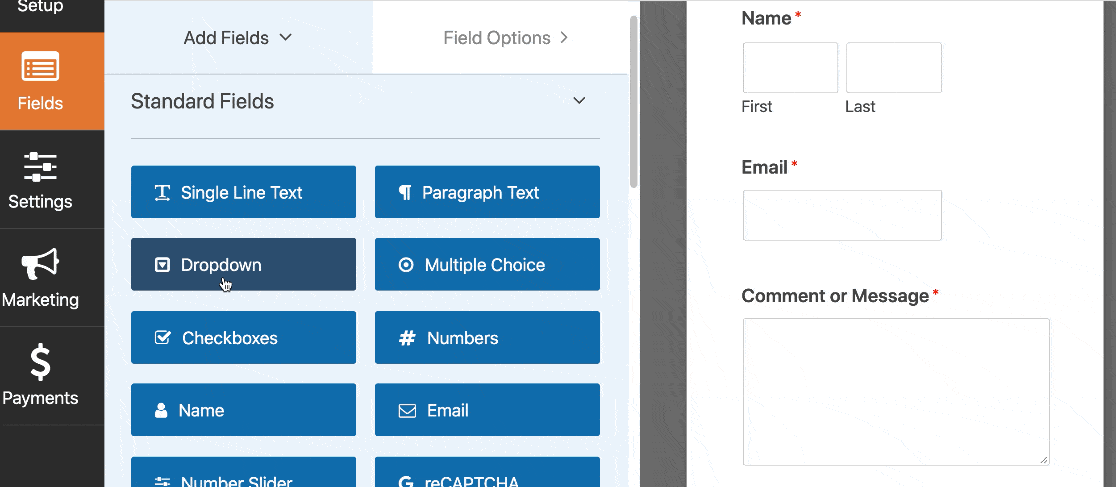
Rozbijmy to od razu.
Najpierw po otwarciu menu rozwijanego kliknij link Dodaj zbiorczo.
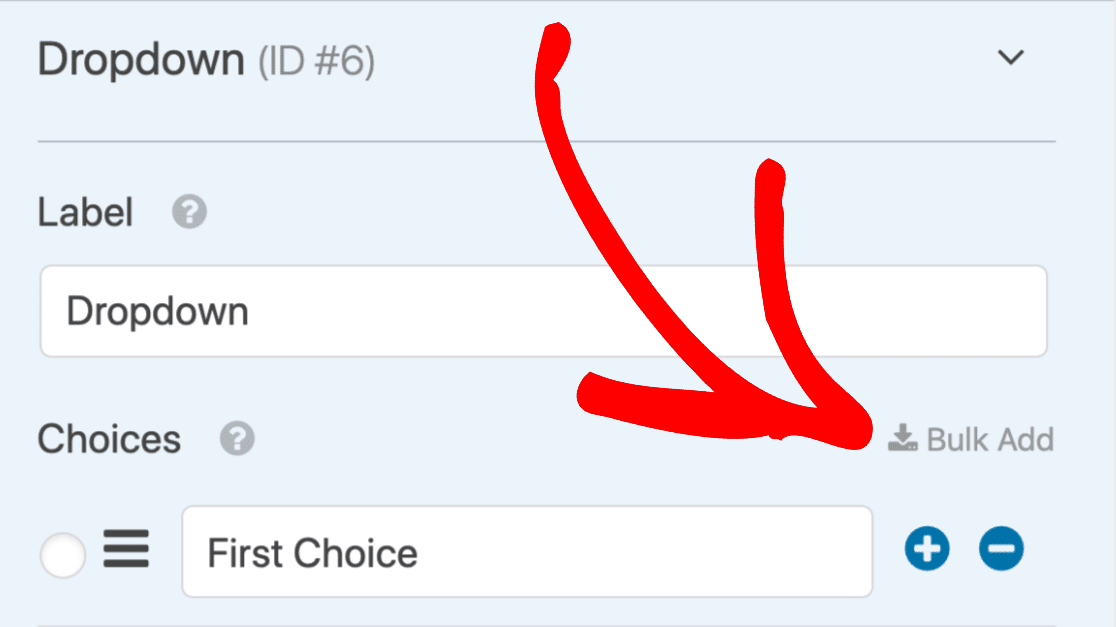
Poniżej kliknij Pokaż ustawienia wstępne, aby otworzyć listę wszystkich ustawień wstępnych w WPForms.
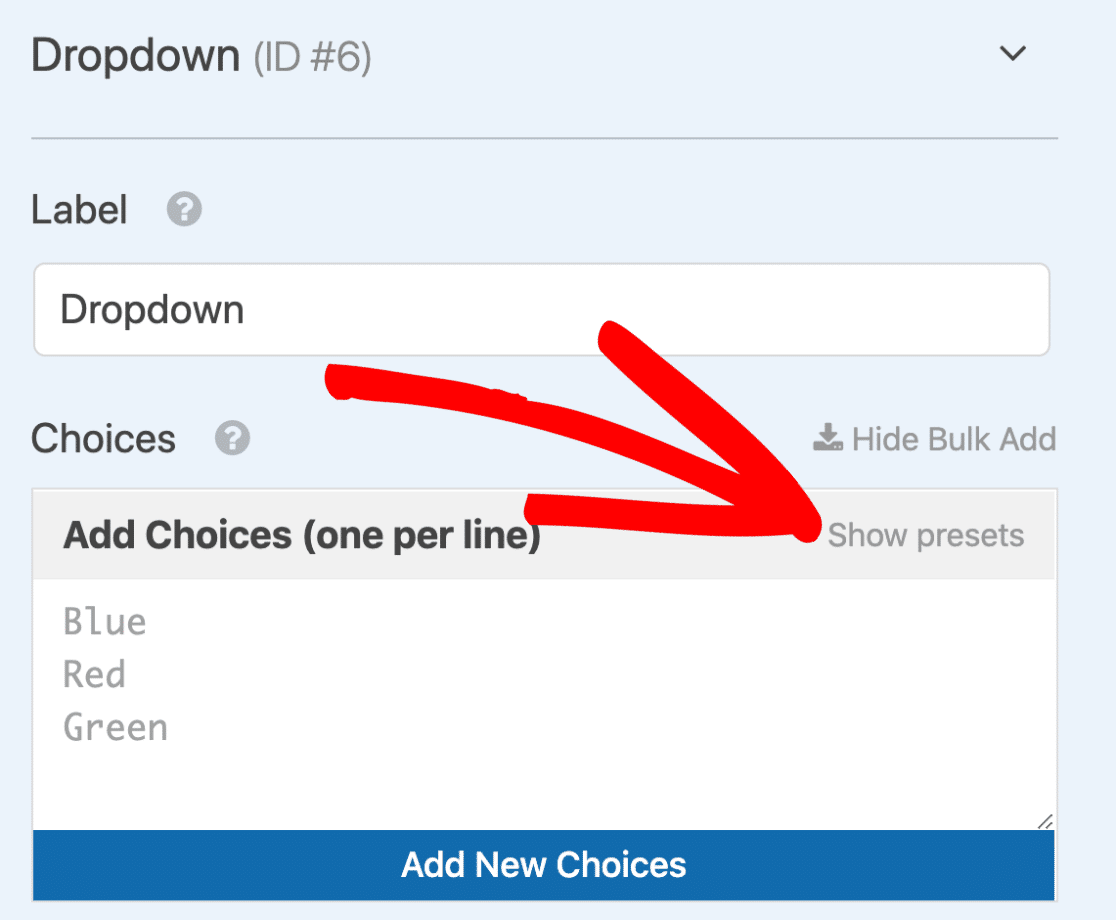
Śmiało i kliknij Kraje, aby załadować pełną listę krajów do kreatora formularzy.
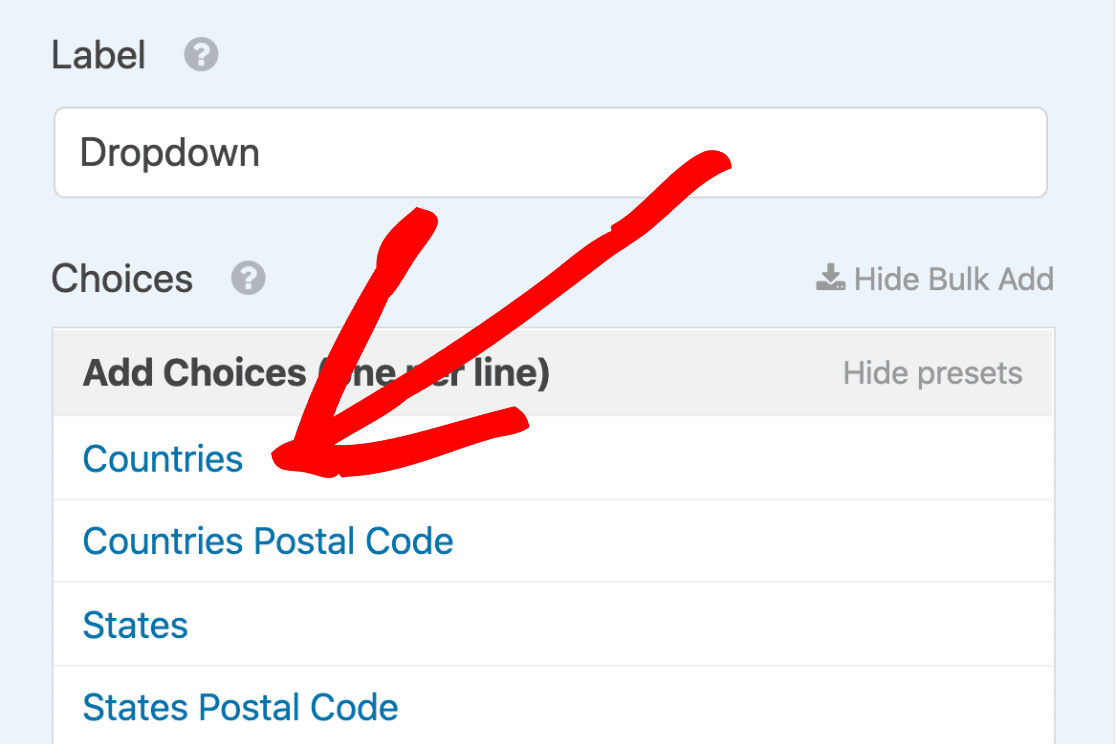
I na koniec kliknij Dodaj nowe wybory, aby dodać wszystkie kraje jako nowe wybory na liście rozwijanej.
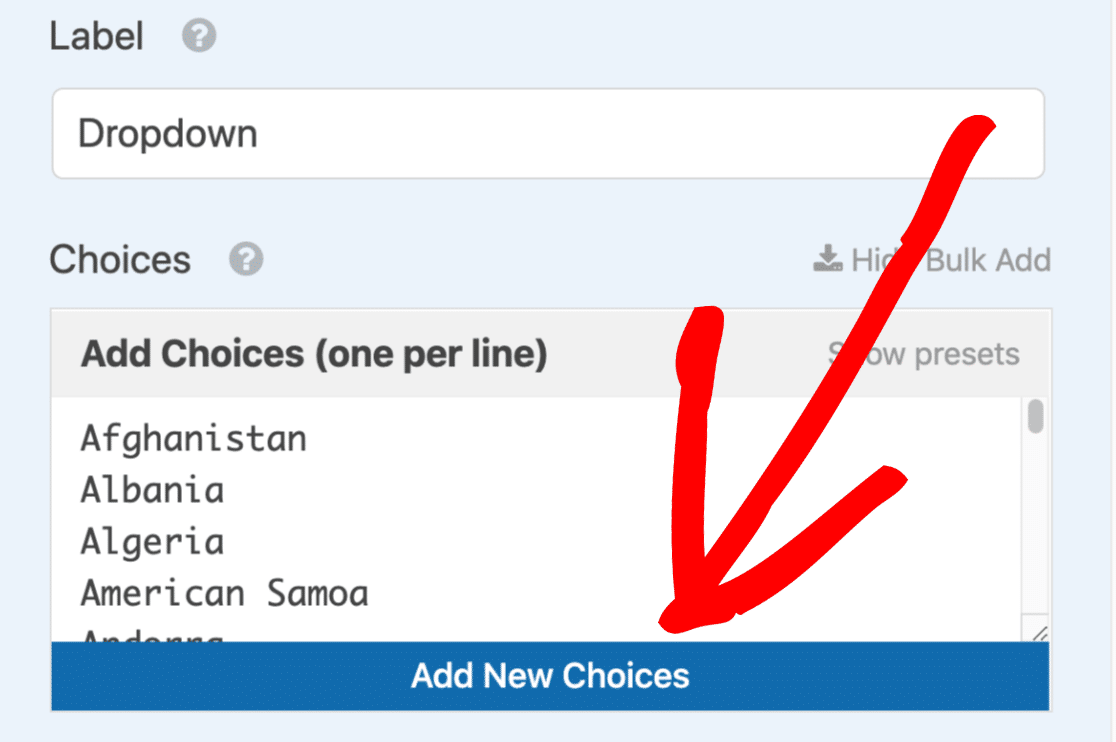
Świetny! Mamy rozwijaną listę krajów, która jest prawie gotowa do użycia. Do zrobienia są jeszcze 3 małe poprawki.
Po pierwsze, pozbądźmy się 3 domyślnych opcji: Pierwszy wybór , Drugi wybór i Trzeci wybór . Jeden po drugim kliknij ikonę minusa obok tych elementów, aby je usunąć.
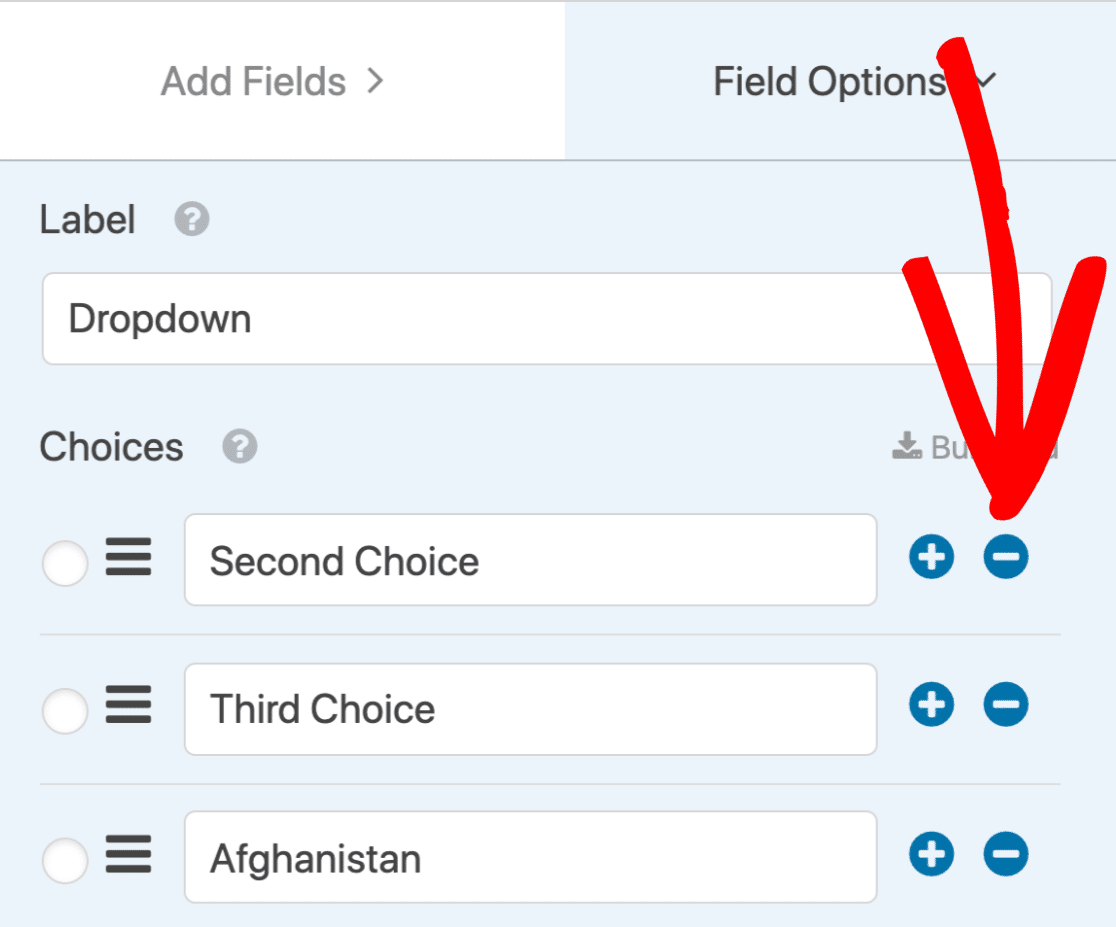
Możesz użyć tej samej metody, aby usunąć kraje z listy, jeśli chcesz.
Teraz powinniśmy zmienić etykietę na polu. Usuńmy listę rozwijaną i zmieńmy ją na Wybierz swój kraj .
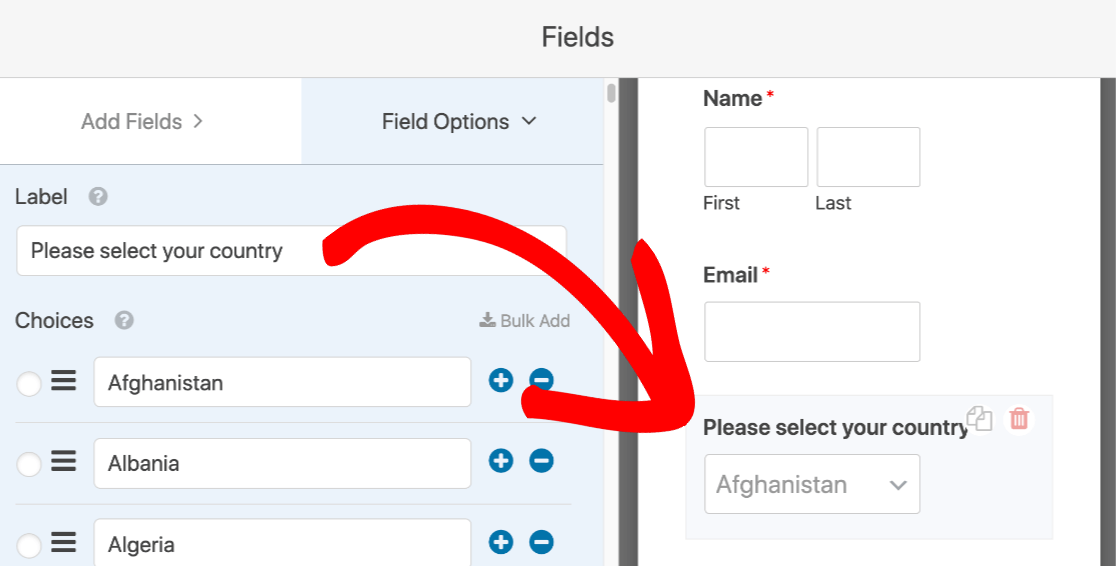
Jeszcze jedna rzecz. Przewiń ponownie w dół i kliknij Opcje zaawansowane . Wybierz styl nowoczesny zamiast klasycznego tutaj.
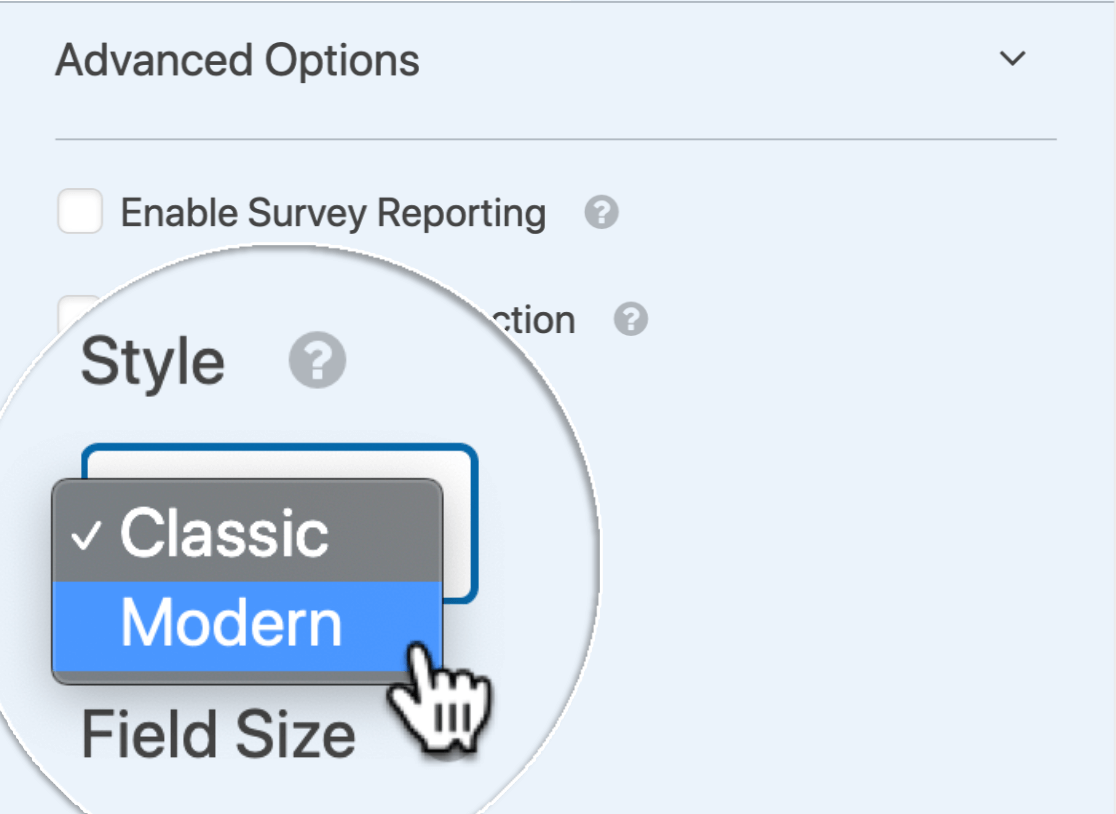

Dlaczego warto korzystać ze stylu Modern?
- Łatwo jest przeszukiwać listę, co naprawdę pomaga, gdy masz mnóstwo możliwości.
- Odwiedzający mogą łatwo zmienić swój wybór, klikając X . Pokażemy Ci, jak to działa na końcu samouczka.
Jeśli to wszystko, czego potrzebujesz, możesz opublikować swój formularz. Możesz przejść do kroku 4, aby dowiedzieć się, jak to zrobić.
Jeśli chcesz dostosować listę, czytaj dalej.
Krok 3: (Opcjonalnie) Dostosuj nazwy krajów w menu rozwijanym
Po dodaniu wszystkich krajów do listy rozwijanej możesz chcieć dostosować sposób ich konfiguracji.
Są dwie rzeczy, które możesz zrobić, aby dostosować listę.
Po pierwsze, możesz zmienić sposób formatowania nazwy kraju, edytując wybór w konstruktorze formularzy.
Na przykład możesz chcieć zmienić „Zjednoczone Królestwo Wielkiej Brytanii i Irlandii Północnej” na „Zjednoczone Królestwo”.
Po prostu edytuj tekst, aby to zrobić:
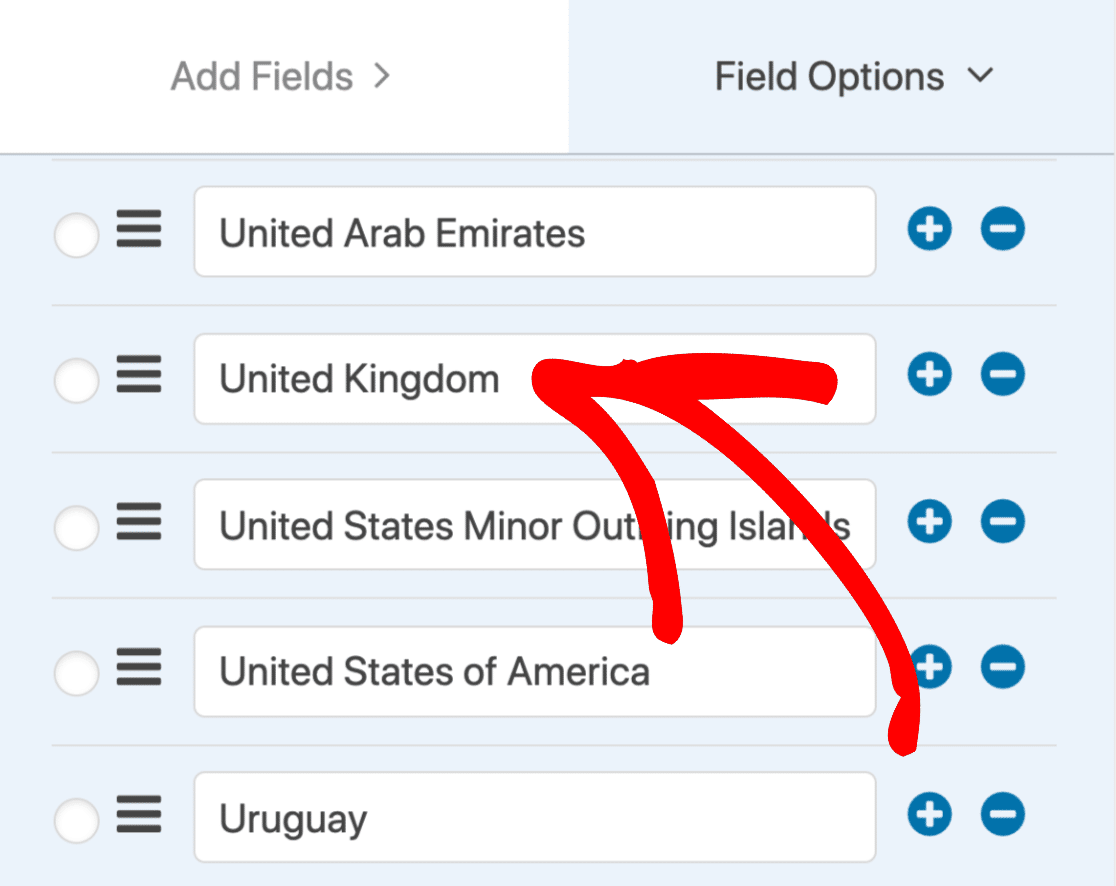
Po drugie, nie zapominaj, że możesz przeciągać odpowiedzi w górę iw dół. Oznacza to, że możesz umieścić najczęstsze wybory na górze listy, aby łatwiej je było znaleźć.
Aby przenieść dowolny wybór na liście, po prostu kliknij i przytrzymaj ikonę z 3 liniami i przeciągnij ją. Tutaj przenieśliśmy Kanadę i Stany Zjednoczone na szczyt:
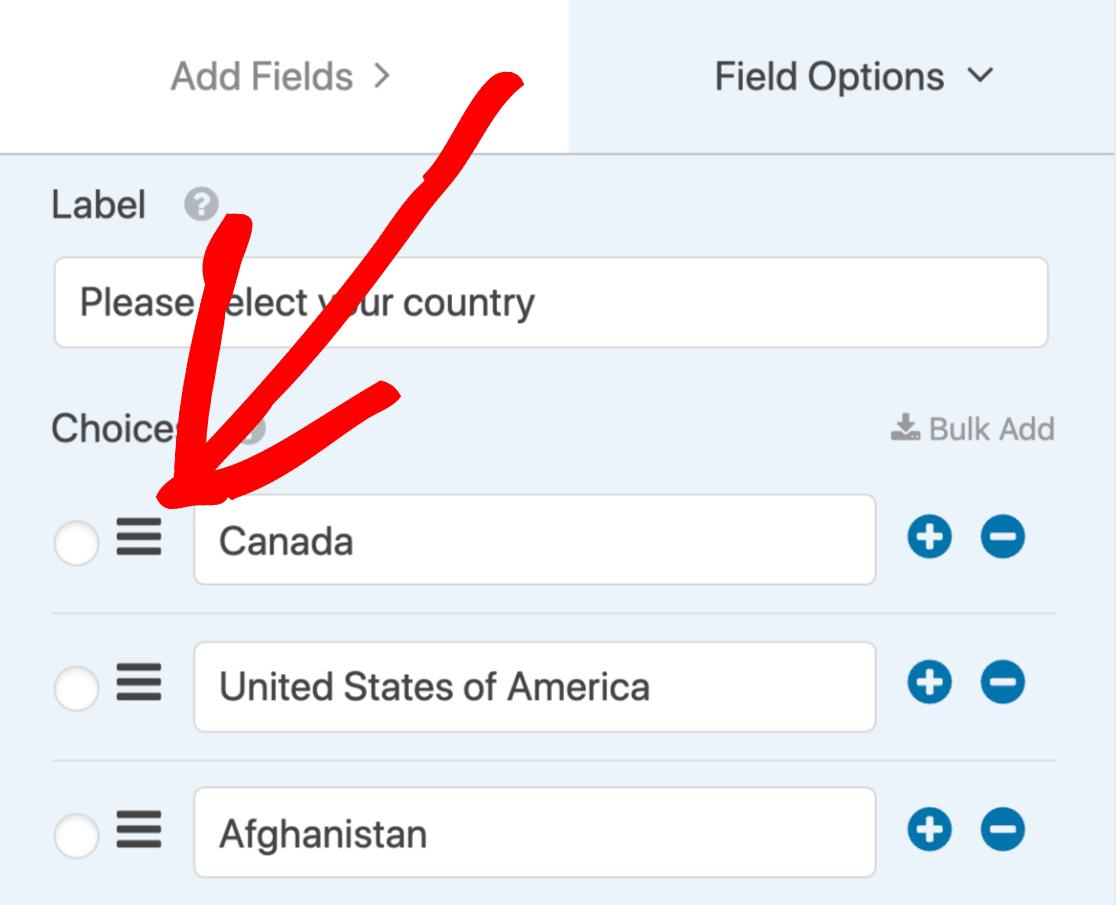
Świetny! Teraz lista rozwijana Twojego kraju będzie wyglądać dokładnie tak, jak chcesz. Wszystko, co musimy teraz zrobić, to opublikować.
Kliknij Zapisz, zanim przejdziesz dalej.
Krok 4: Opublikuj swój formularz
Teraz Twoje menu rozwijane jest skonfigurowane, czas opublikować formularz. Tworzenie nowej strony bezpośrednio z kreatora formularzy jest naprawdę łatwe.
Aby użyć kreatora osadzania, najpierw kliknij przycisk Osadź w górnej części kreatora formularzy.
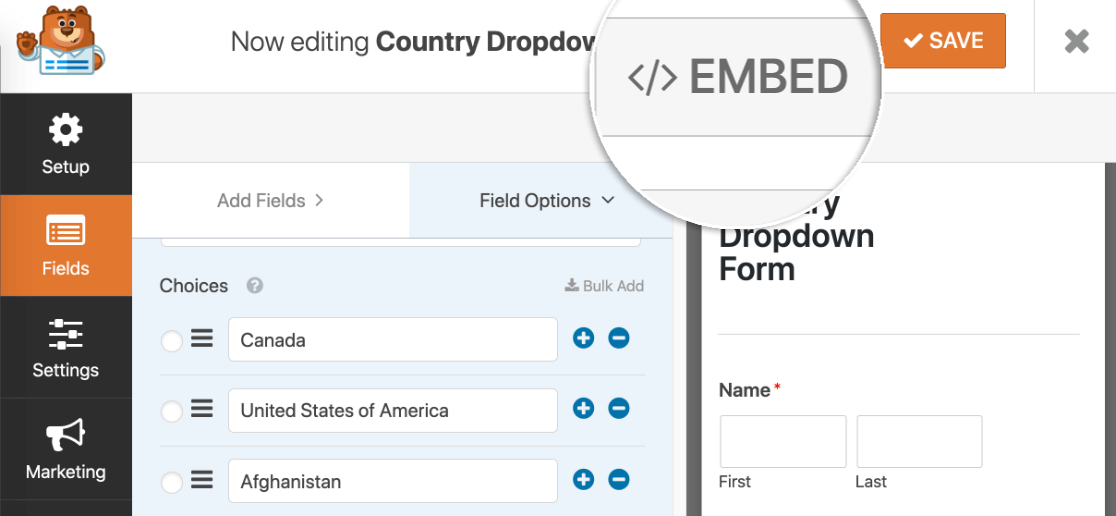
Kliknijmy Utwórz nową stronę .
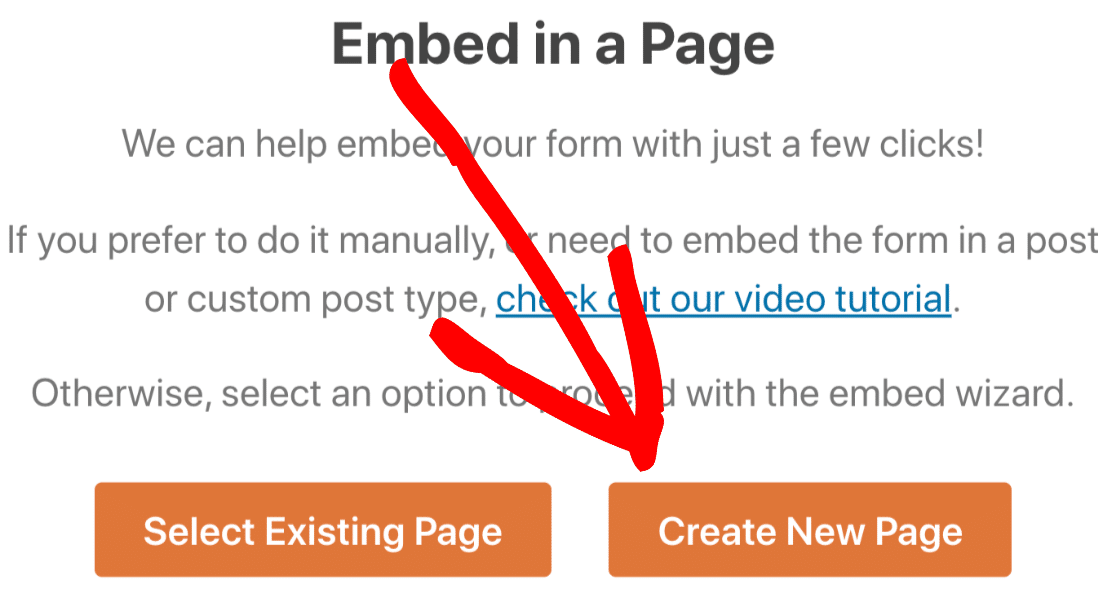
W wyskakującym okienku wpisz nazwę strony i kliknij Chodźmy .
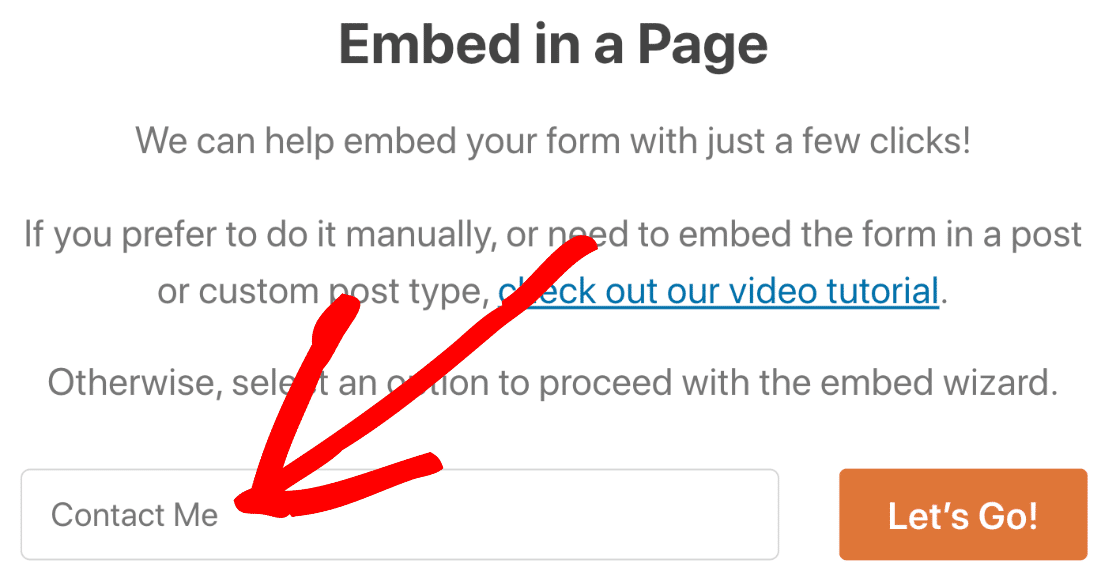
A teraz opublikuj stronę, klikając niebieski przycisk Opublikuj u góry.
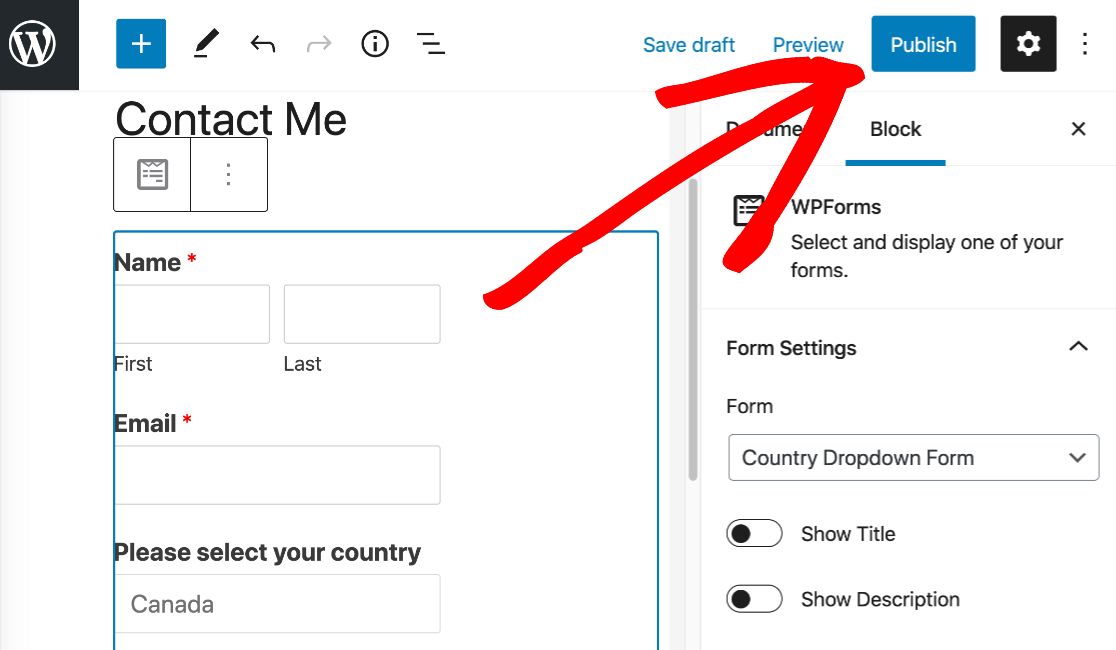
Teraz możesz zobaczyć swoją opublikowaną listę rozwijaną.
Widać, że kraje, które zmieniliśmy, znajdują się tutaj na górze:
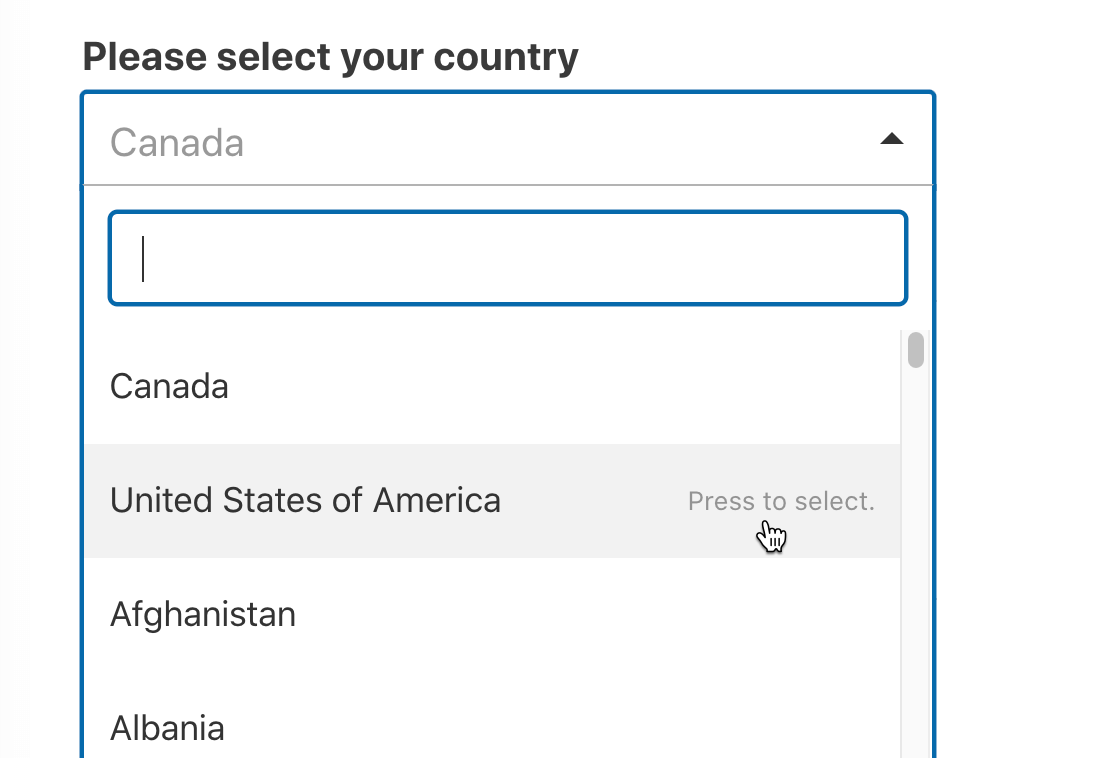
Możemy również wyszukać kraj, aby łatwo go znaleźć:
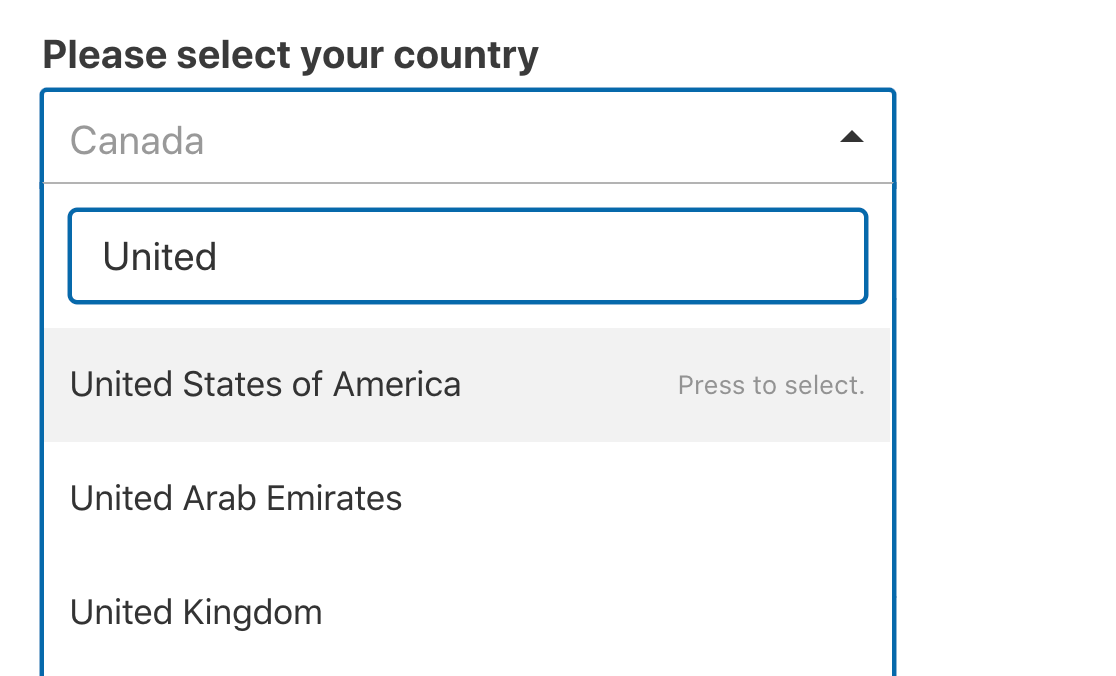
A jeśli klikniemy niewłaściwy kraj, możemy kliknąć X, aby wyszukać ponownie:

W przypadku naprawdę długich list, takich jak listy krajów, te dodatkowe małe funkcje są naprawdę pomocne i znacznie ułatwiają korzystanie z listy rozwijanej kraju.
Jeśli chcesz poznać więcej sposobów szybkiego tworzenia list rozwijanych, zapoznaj się z tym przewodnikiem dotyczącym dodawania dynamicznych pól wyboru do formularza.
I to wszystko! Teraz masz listę krajów w formularzu WordPress, z której mogą korzystać Twoi goście.
Jeśli chcesz, aby Twoje formularze były bardziej dopasowane do Twojej okolicy, możesz również dodać mapę formularza kontaktowego z wtyczką WordPress.
Utwórz teraz swój formularz WordPress
Następna wskazówka: Uzyskaj lokalizację odwiedzającego automatycznie
Czy wiesz, że WPForms może automatycznie wyświetlać lokalizację odwiedzających na mapie?
Możesz aktywować geolokalizację na wszystkich swoich formularzach jednym kliknięciem. Sprawdź ten przewodnik, jak śledzić lokalizacje użytkowników za pomocą formularzy WordPress, aby to skonfigurować.
Przygotowaliśmy również listę najlepszych wtyczek geolokalizacyjnych dla WordPressa.
Gotowy do zbudowania swojej formy? Zacznij już dziś od najłatwiejszej wtyczki do tworzenia formularzy WordPress. WPForms Pro zawiera wszystkie Fancy Fields i oferuje 14-dniową gwarancję zwrotu pieniędzy.
Jeśli ten artykuł Ci pomógł, śledź nas na Facebooku i Twitterze, aby uzyskać więcej bezpłatnych samouczków i przewodników WordPress.
